如何取消win快捷键 如何禁用Windows系统快捷键
更新时间:2023-09-25 15:46:29作者:yang
如何取消win快捷键,在日常使用Windows系统的过程中,我们经常会遇到一些快捷键的使用,它们可以帮助我们提高工作效率和操作便捷性,有时候我们可能会误触一些快捷键,导致一些不必要的操作或者界面的切换,给我们带来一些不便和困扰。如何取消或禁用这些Windows系统的快捷键呢?本文将介绍一些方法,帮助大家解决这个问题。无论是对于新手还是有一定使用经验的用户,都能从中获得一些实用的技巧和方法,让使用Windows系统更加顺畅和高效。
方法如下:
1.右击开始,
点击运行。
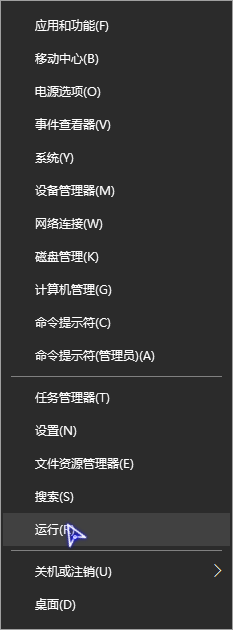
2.PS:还可以用win+r快捷键打开运行!

3.输入:gpedit.msc
回车打开本地组策略编辑器。
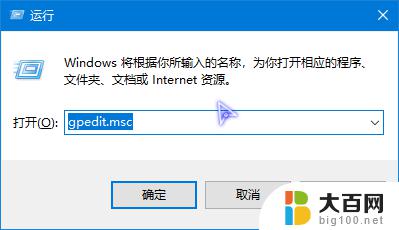
4.依次展开:用户配置-管理模板-windows组件。
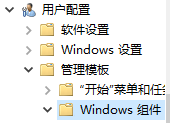
5.接着点击windows组件中的文件资源管理器。
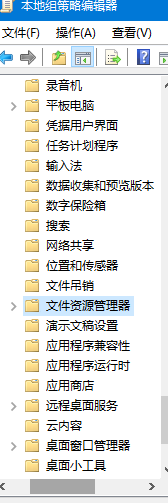
6.找到并双击打开关闭windows键热键,
勾选已启用。
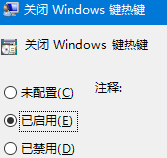
7.点击右下方的应用和确定即可。
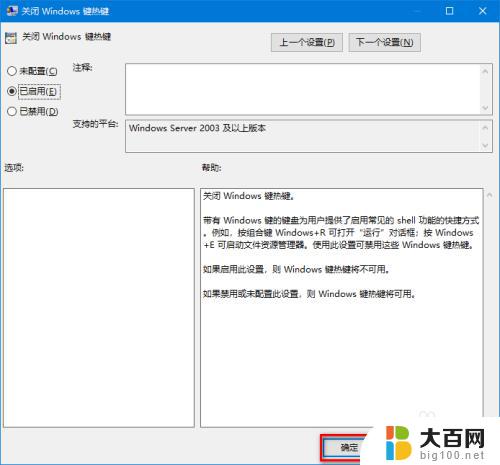
以上是如何取消win快捷键的全部内容,如果您遇到这种情况,可以按照步骤解决,希望这些方法对您有所帮助。
如何取消win快捷键 如何禁用Windows系统快捷键相关教程
- 电脑如何重启快捷键 怎么用快捷键让电脑重启 Windows 10
- 苹果windows截屏快捷键 苹果电脑windows系统如何使用截屏快捷键
- win计算器快捷键 Windows计算器快捷键大全
- 电脑打开锁屏快捷键 如何利用快捷键快速锁屏电脑
- 修改电脑锁屏密码快捷键 如何用快捷键快速锁屏电脑
- 撤销返回快捷键ctrl加什么 取消撤销的快捷键是什么
- 取消进程快捷键 电脑关闭程序快捷键是什么
- windows退出程序快捷键 电脑快捷键如何结束程序
- 打开电脑快捷键 电脑如何设置启用快捷键
- 电脑快捷键注销 Windows 10如何使用命令行注销系统
- 苹果进windows系统 Mac 双系统如何使用 Option 键切换
- win开机不显示桌面 电脑开机后黑屏无法显示桌面解决方法
- windows nginx自动启动 Windows环境下Nginx开机自启动实现方法
- winds自动更新关闭 笔记本电脑关闭自动更新方法
- 怎样把windows更新关闭 笔记本电脑如何关闭自动更新
- windows怎么把软件删干净 如何在笔记本上彻底删除软件
电脑教程推荐